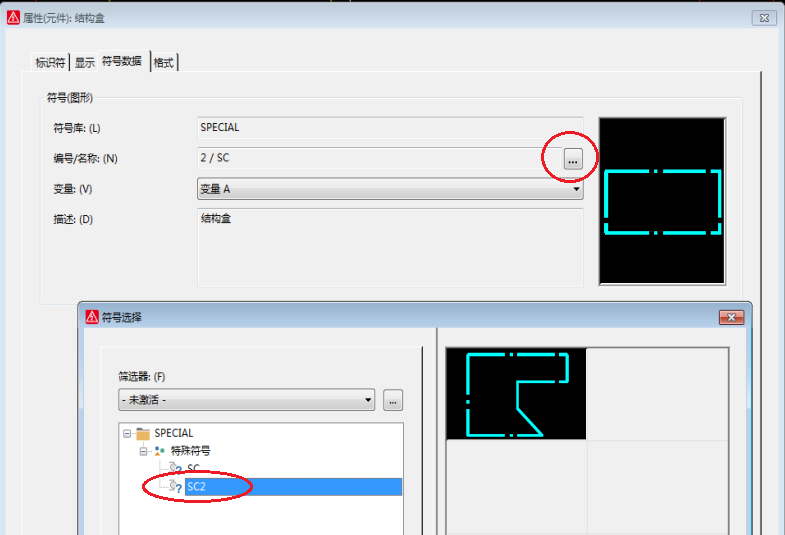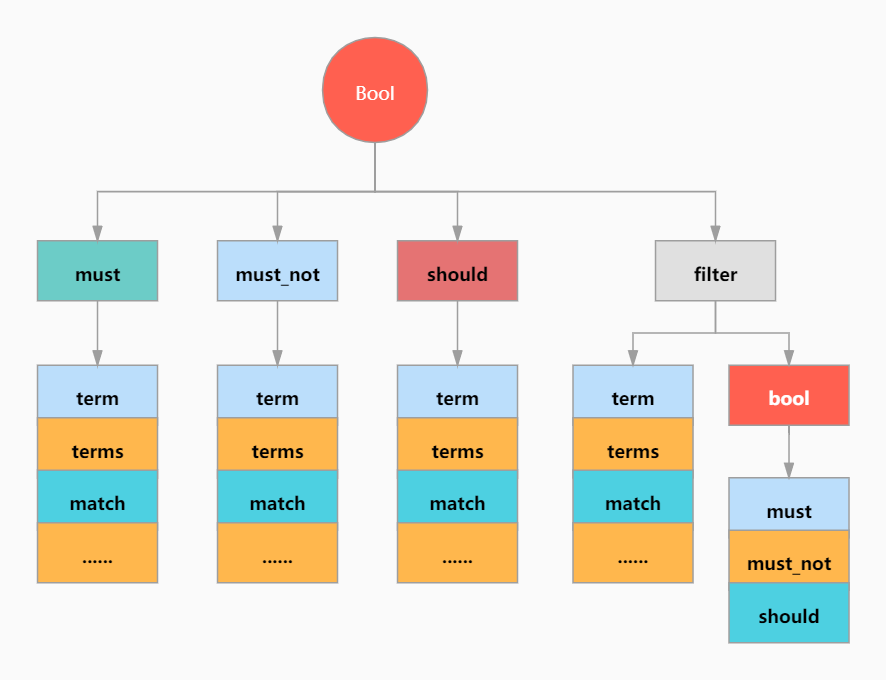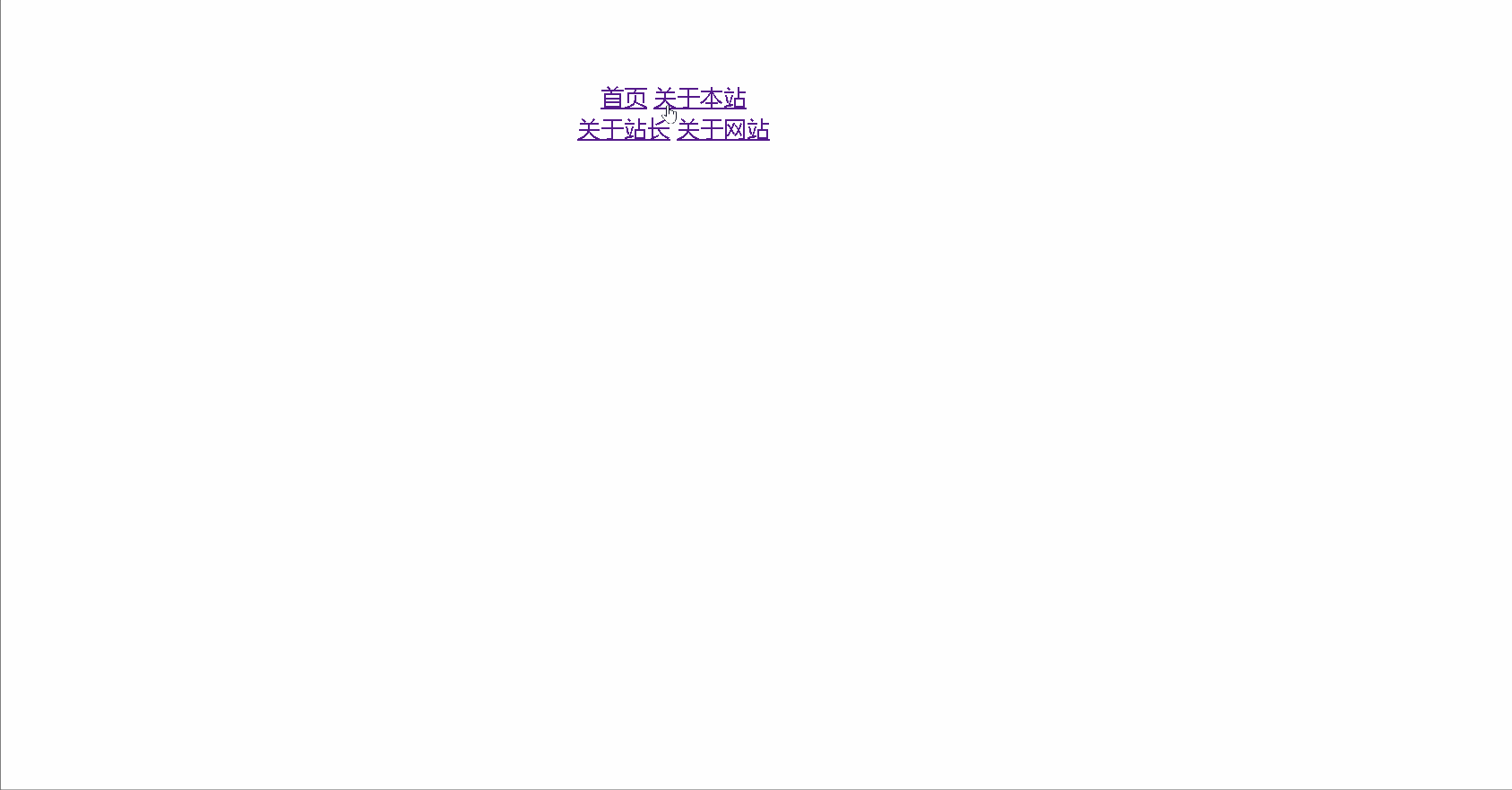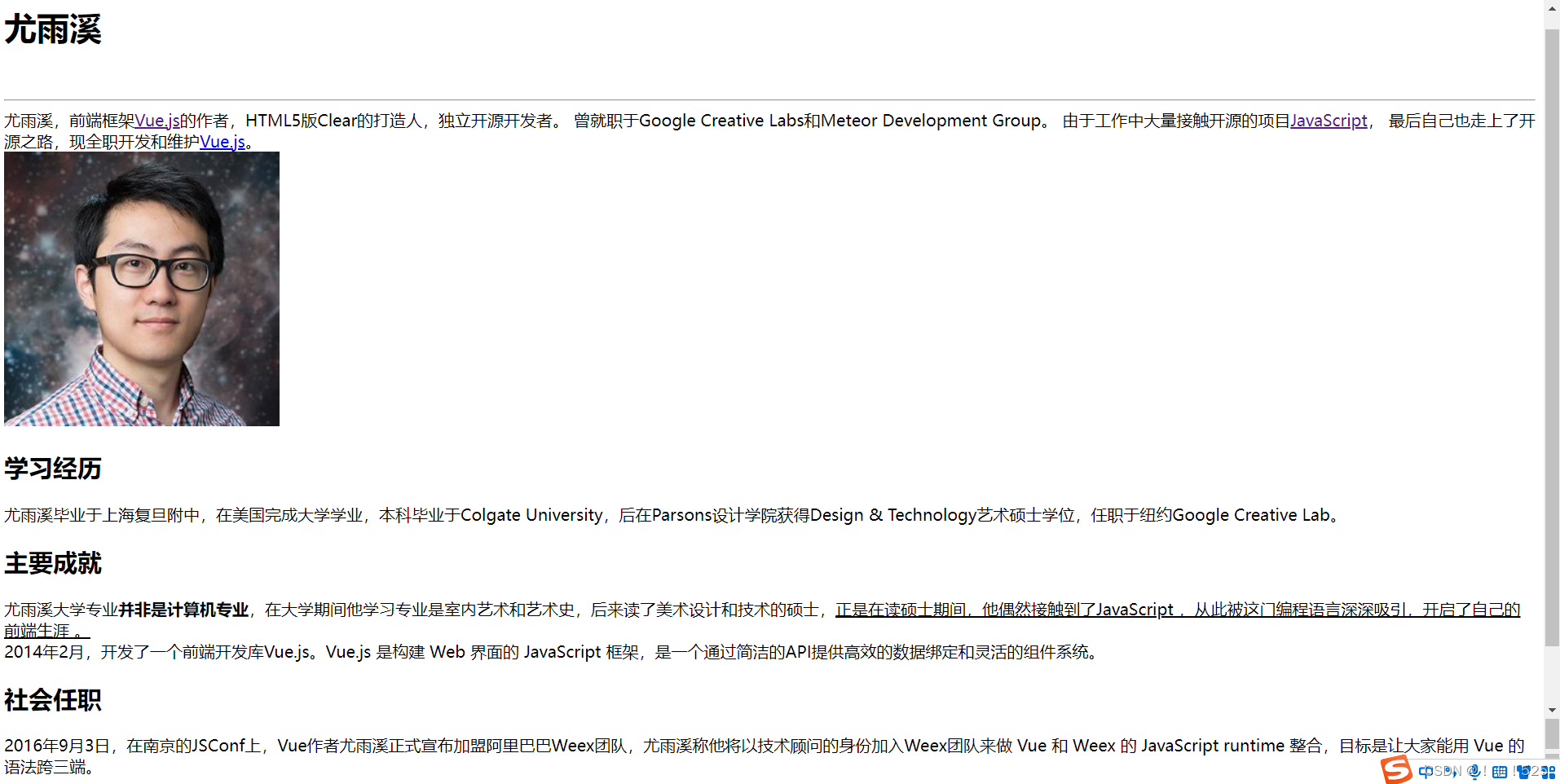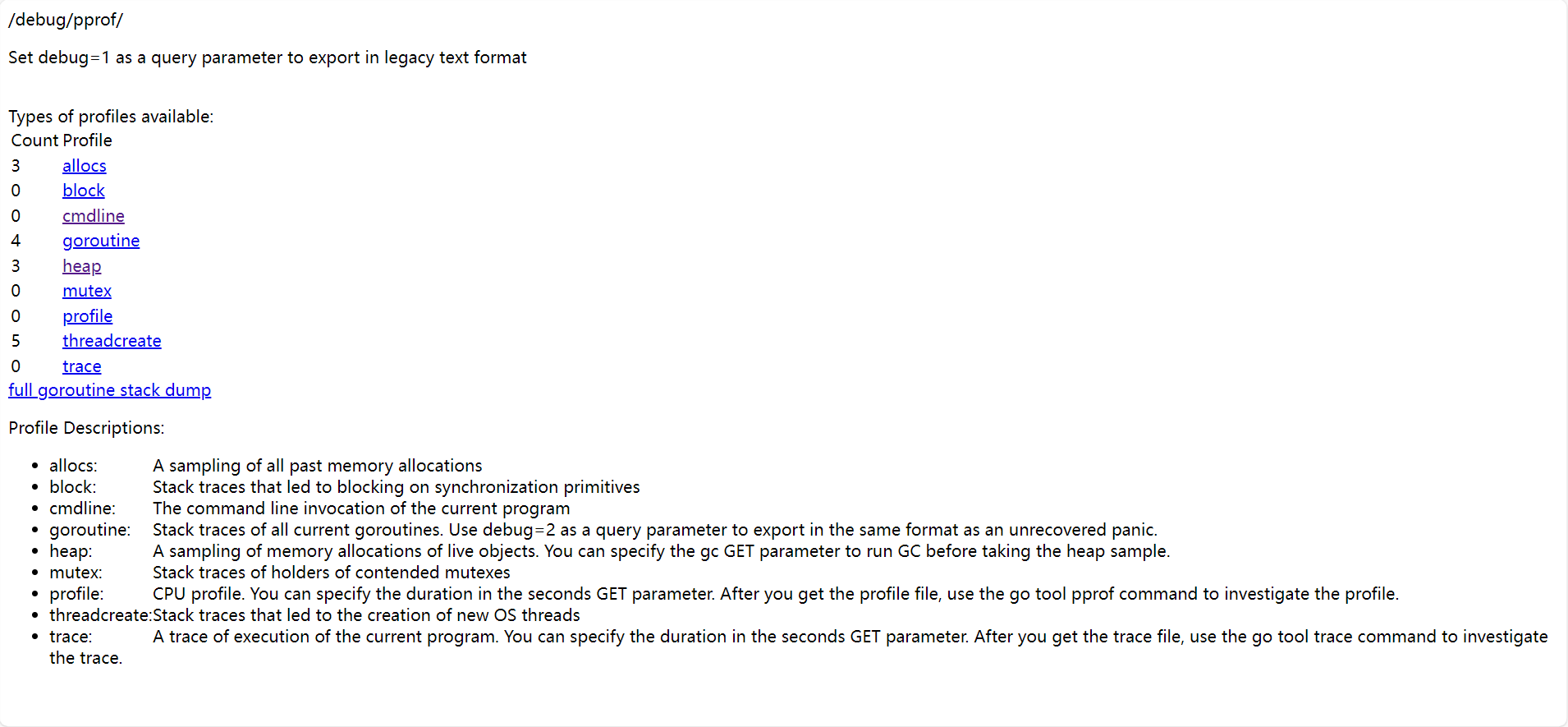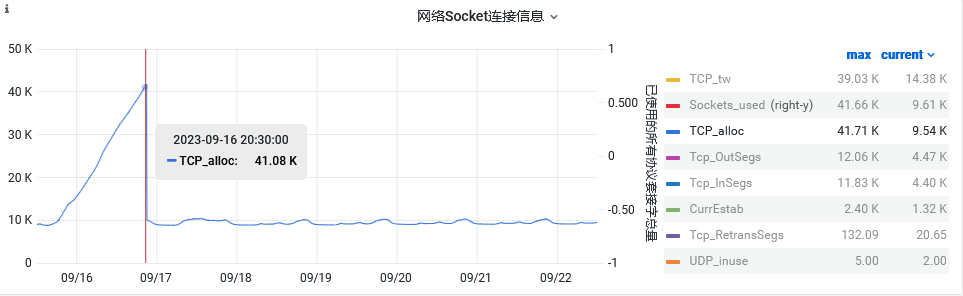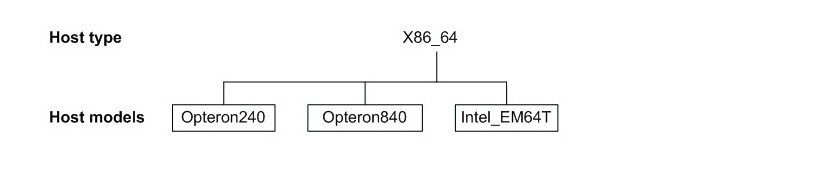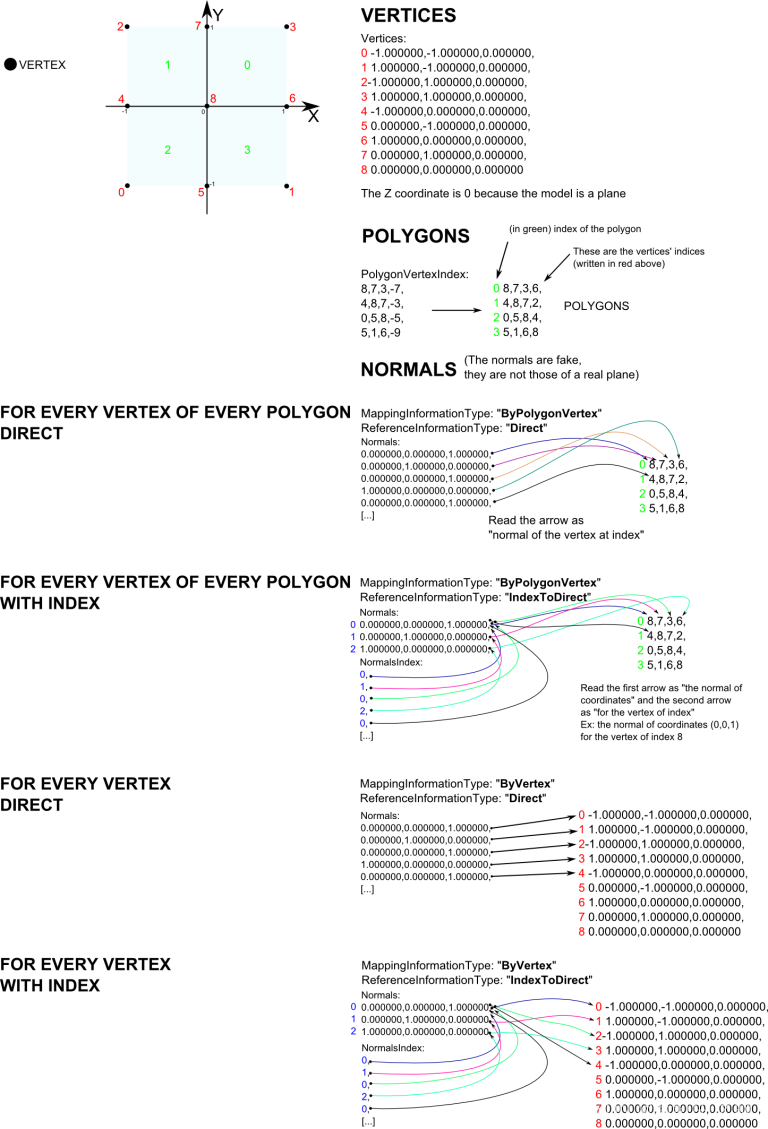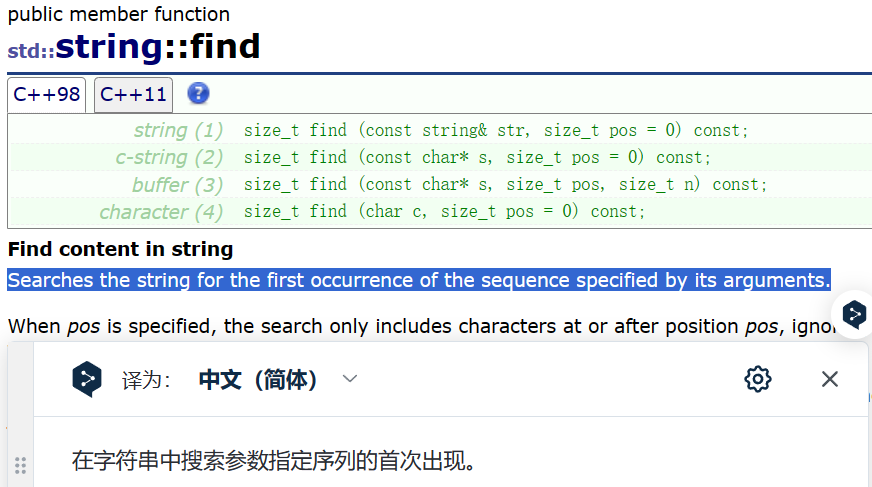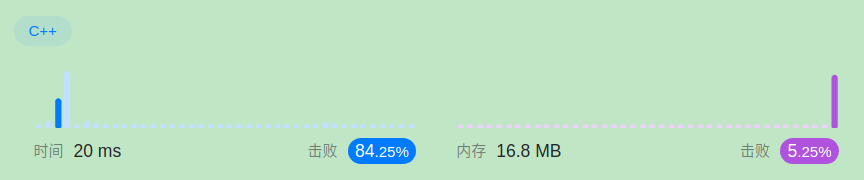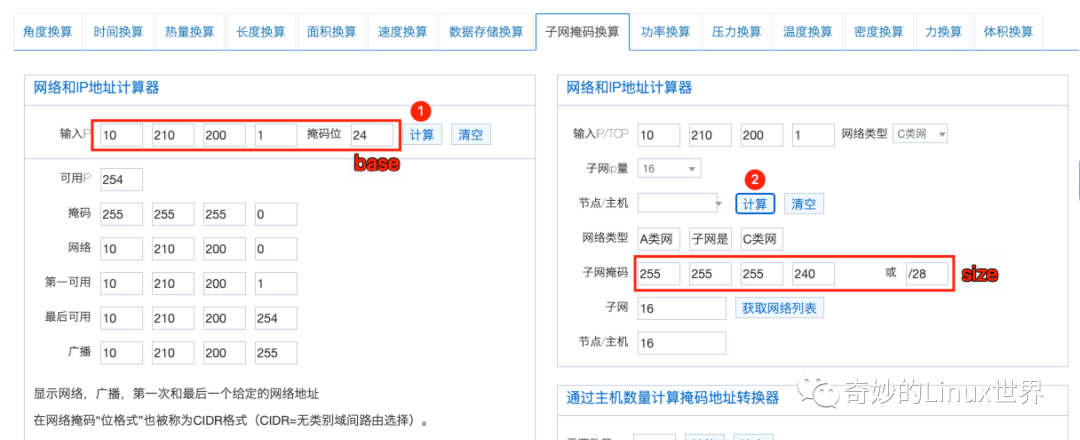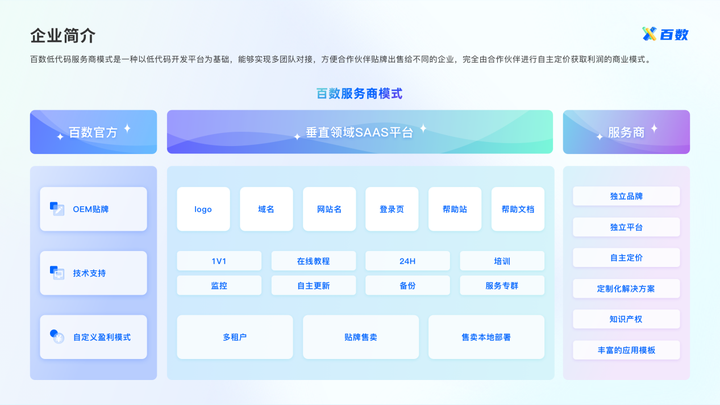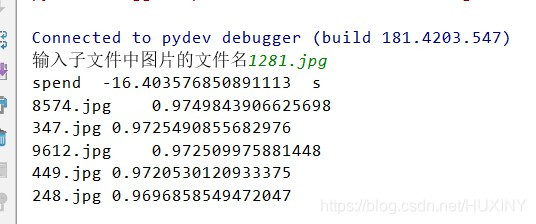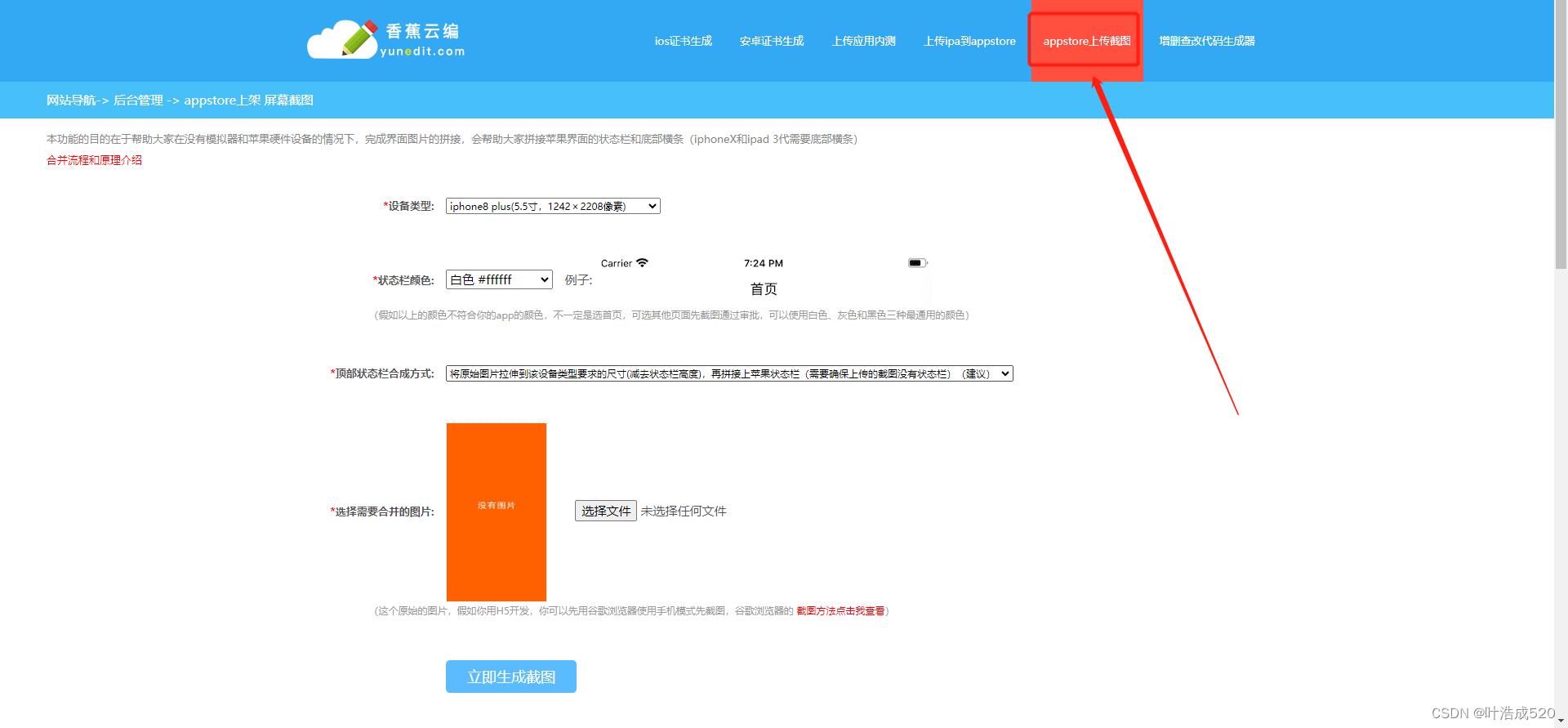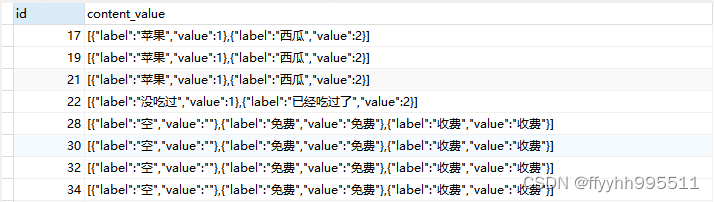一、栅格设置、背景颜色设置


二、插入设备图标(快捷键 Insert)
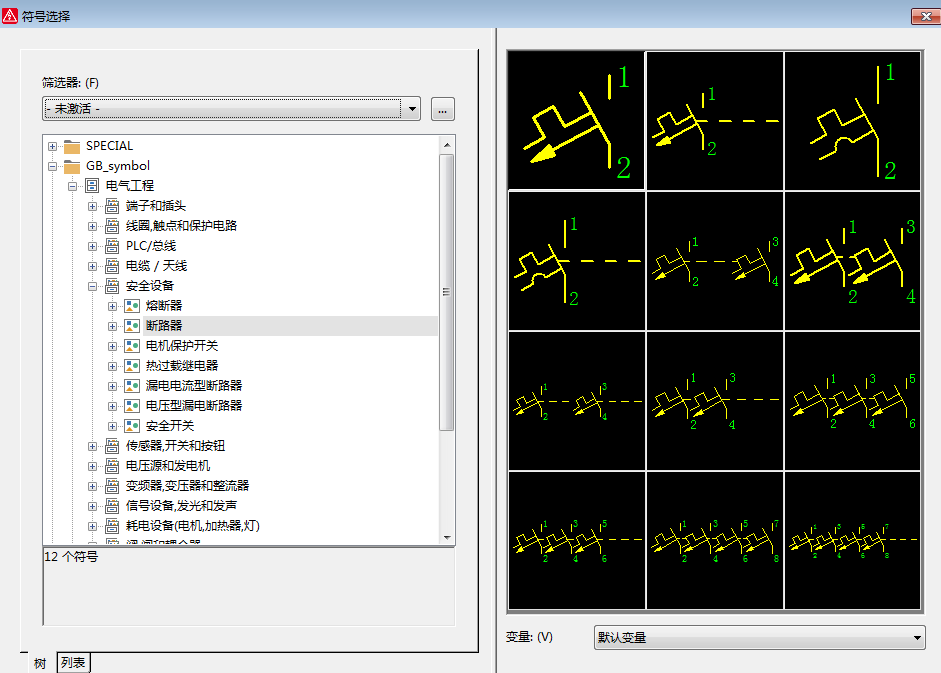
按TAB旋转方向
三、¶ 通过左CTRL+ENTER输入
四、移动属性文本、复制格式
CTRL+B 可以移动设备图形中的相关文本(或者右键—文本—移动属性文本)
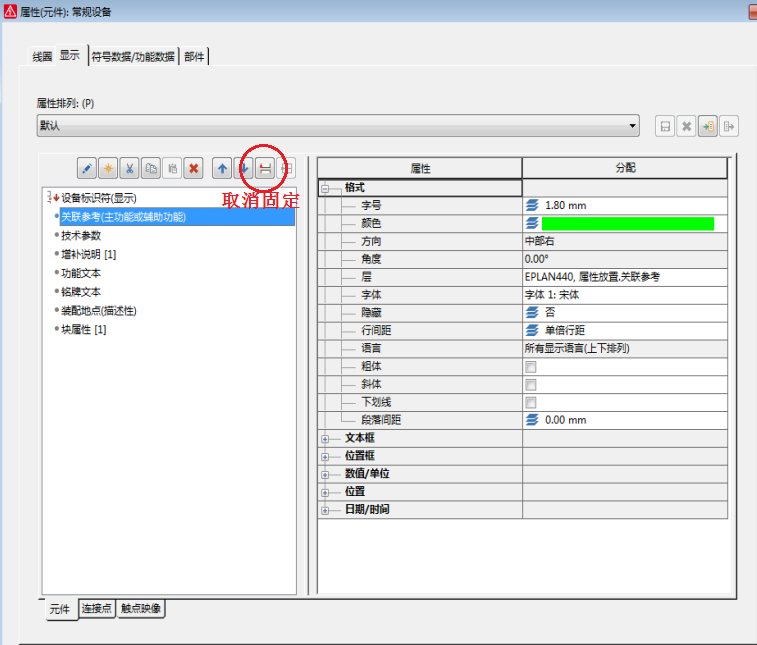
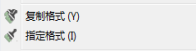
五、改变方向(属性中选择相应的变量)

六、直接编辑(可以快速修改元器件名称)
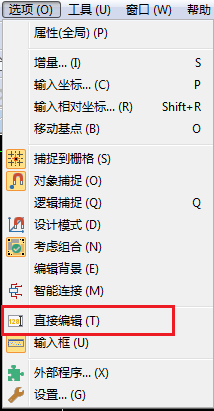
七、PLC绘图相关设置

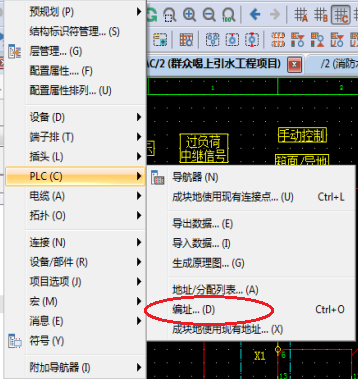
八、连接定义点 (电缆定义)(SHIFT+F7)
(电缆定义)(SHIFT+F7)
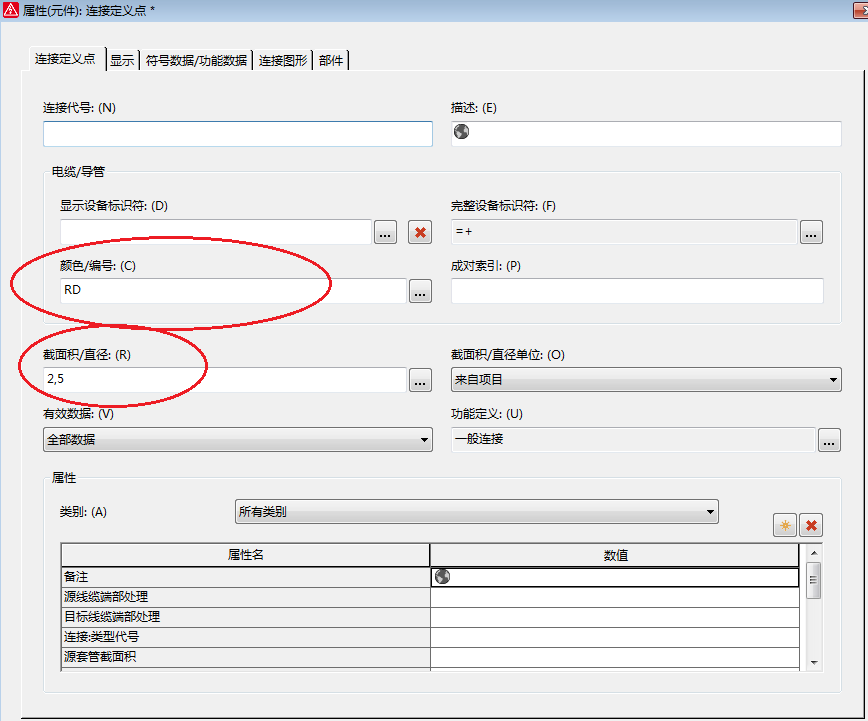

九、连接支路的样式
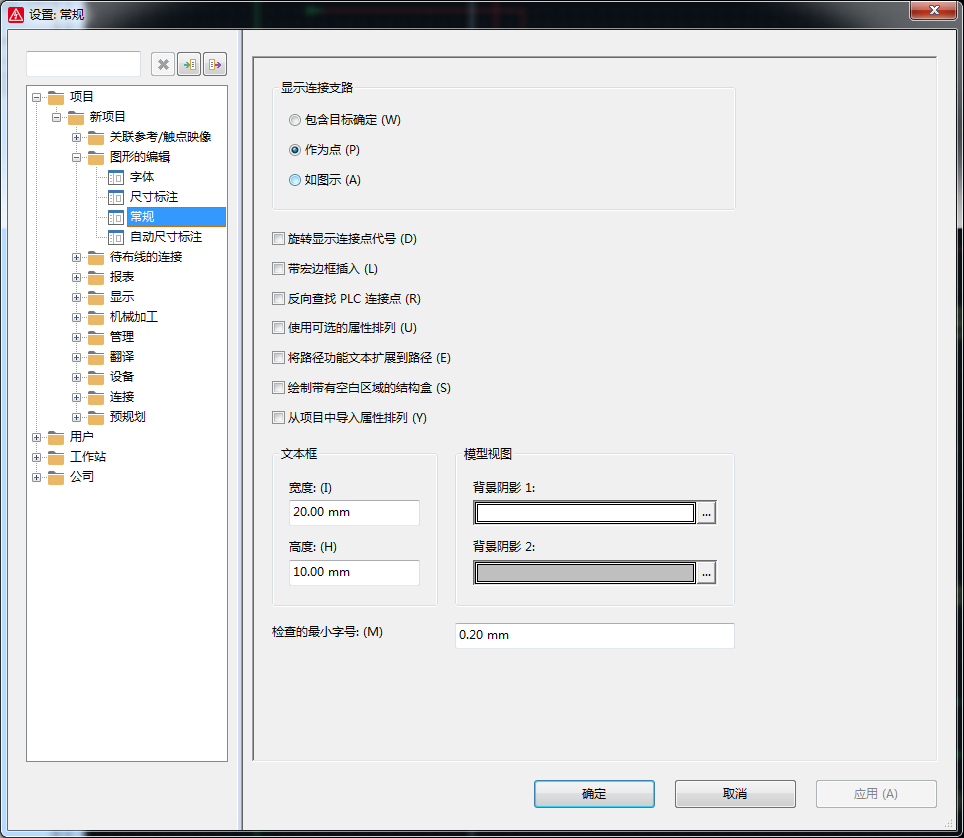
十、目录(修改)

十一、复制、粘贴
改为英文输入,按X、Y键,可以进行精确定位
十二、多重复制(快捷键D)
选择要复制的目标,右键—多重复制—S键—→键

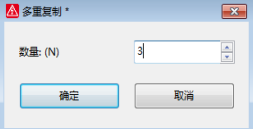
十三、黑盒以及黑盒连接点
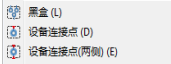
十四、表格式编辑
可以对端子或设备进行快速编辑。
选中后右键—表格式编辑
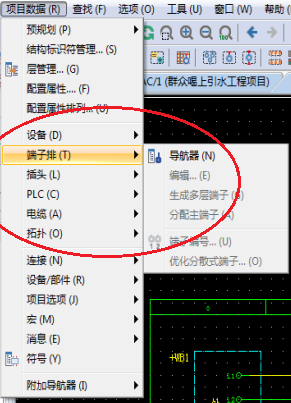
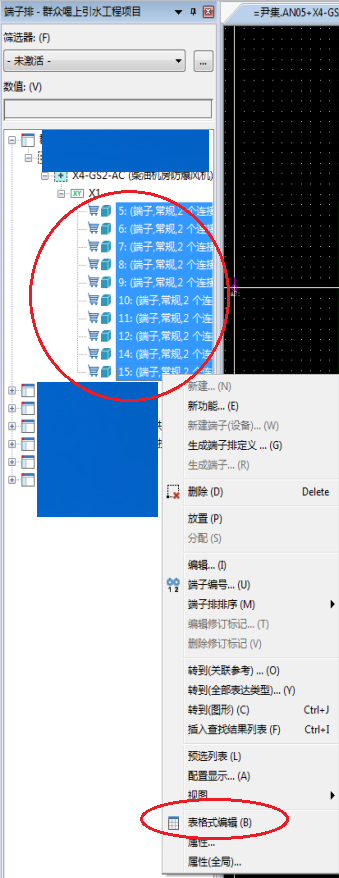

十五、创建窗口宏/符号宏

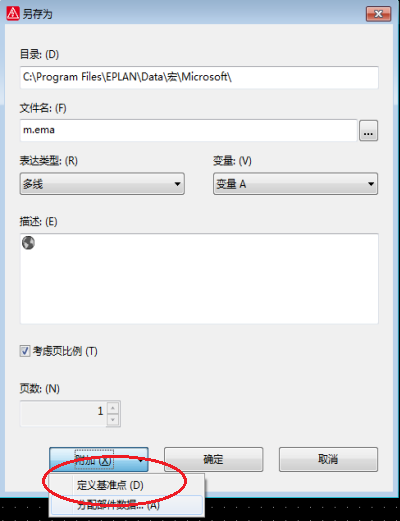
十六、跳线
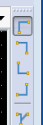
按Backspace键
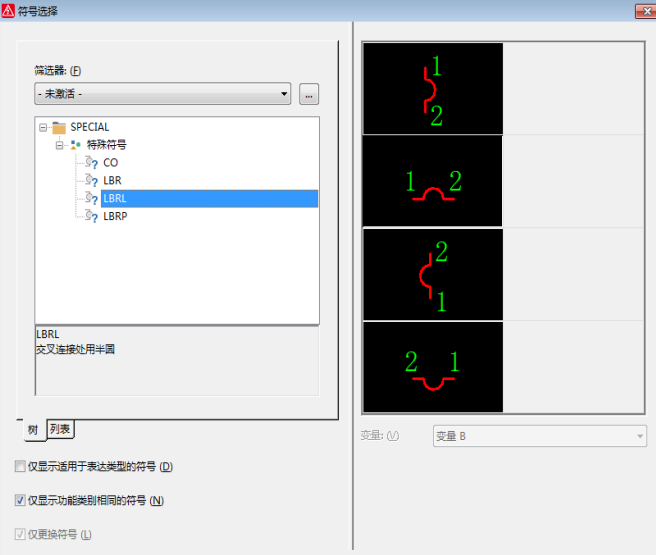
十七、插入断点和显示隐藏元素

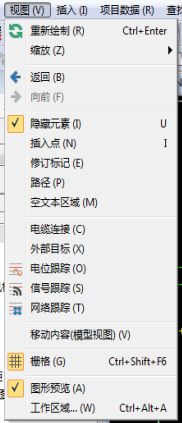
十八、线束连接点
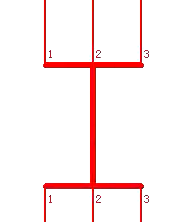
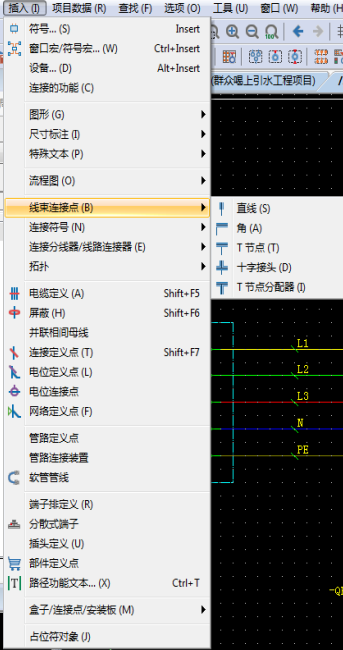
十九、自动连接 
可以本页移动,也可以剪切粘贴移动到其他页。
二十、中断点的序号
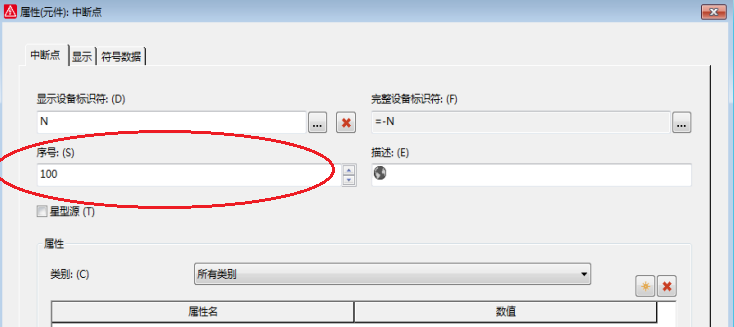
二十一、PLC功能
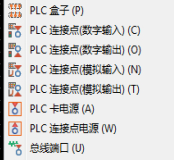
PLC卡电源是PLC的工作电源(L1、N、PE)
PLC连接点电源是输入输出点的电源
二十二、触点映像
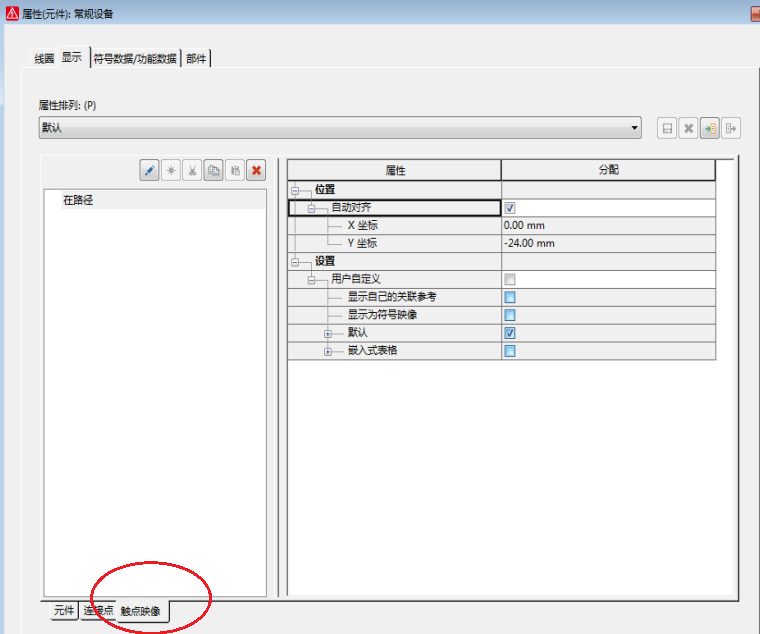
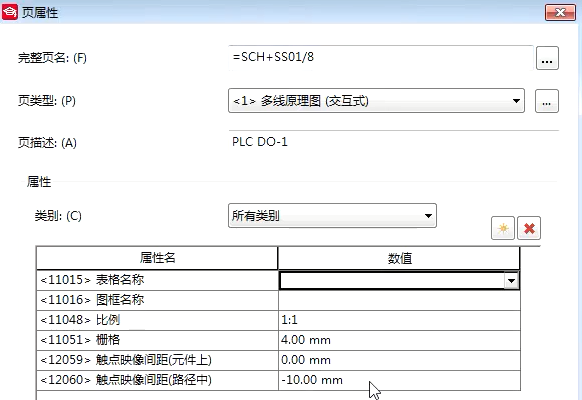
二十三、结构盒